Что такое Iphlpapi.dll и как исправить связанные ошибки? Зафиксированный!
Ошибки, связанные с DLL, часто сильно беспокоят людей, а некоторые из них приводят к серьезным системным проблемам. MiniTool перечислил множество распространенных ошибок DLL, и вы можете проверить их устранение. Это сообщение связано с iphlpapi.dll. Мы объясним файл и предоставим вам несколько способов устранения связанных с ним ошибок.
Что такое Iphlpapi.dll?
Что такое iphlpapi.dll? Iphlpapi.dll — это один из видов файла DLL (библиотека динамической компоновки), особенно связанный с программным интерфейсом вспомогательного приложения IP. Этот файл DLL отвечает за сетевые функции и службы.
Iphlpapi.dll предназначен для получения информации о сетевом интерфейсе, выполнения сетевой диагностики, управления IP-адресами и т. д. Если файл пропадет или будет поврежден, вы столкнетесь с проблемами с сетевым подключением и другими связанными проблемами, влияющими на общую работу компьютера.
Поэтому, чтобы обеспечить производительность вашей сети и хорошую производительность связанных служб, вам необходимо как можно скорее устранить ошибки iphlpapi.dll. Не волнуйтесь, в следующей части вы сможете изучить методы.
Исправлено: Iphlpapi.dll не найден или отсутствует.
Исправление 1. Запустите сканирование SFC и DISM.
Вы можете запустить СФК и DISM сканирует, чтобы устранить повреждение системных файлов, а затем проверяет, можно ли исправить ошибки iphlpapi.dll.
Шаг 1: Введите Командная строка в Поиск и выбери Запустить от имени администратора.
Шаг 2: Ввод СФЦ /сканноу и нажмите Входить.

Когда проверка завершится, вы сможете запустить сканирование DISM для дальнейшего устранения неполадок.
DISM/Online/Cleanup-Image/RestoreHealth
Когда эта команда завершится, вы можете перезагрузить компьютер, чтобы проверить наличие ошибки.
Исправление 2: проверьте свой компьютер на наличие вирусов
Вирус или проникновение вредоносного ПО является еще одной возможной причиной того, что «iphlpapi.dll не найден», и вы можете попытаться просканировать свой компьютер на наличие потенциальных опасностей.
Шаг 1: Перейти к Пуск > Настройки > Обновление и безопасность > Безопасность Windows > Защита от вирусов и угроз..
Шаг 2: Нажмите Параметры сканирования > Полное сканирование а затем нажмите Сканировать сейчас чтобы начать процесс сканирования.
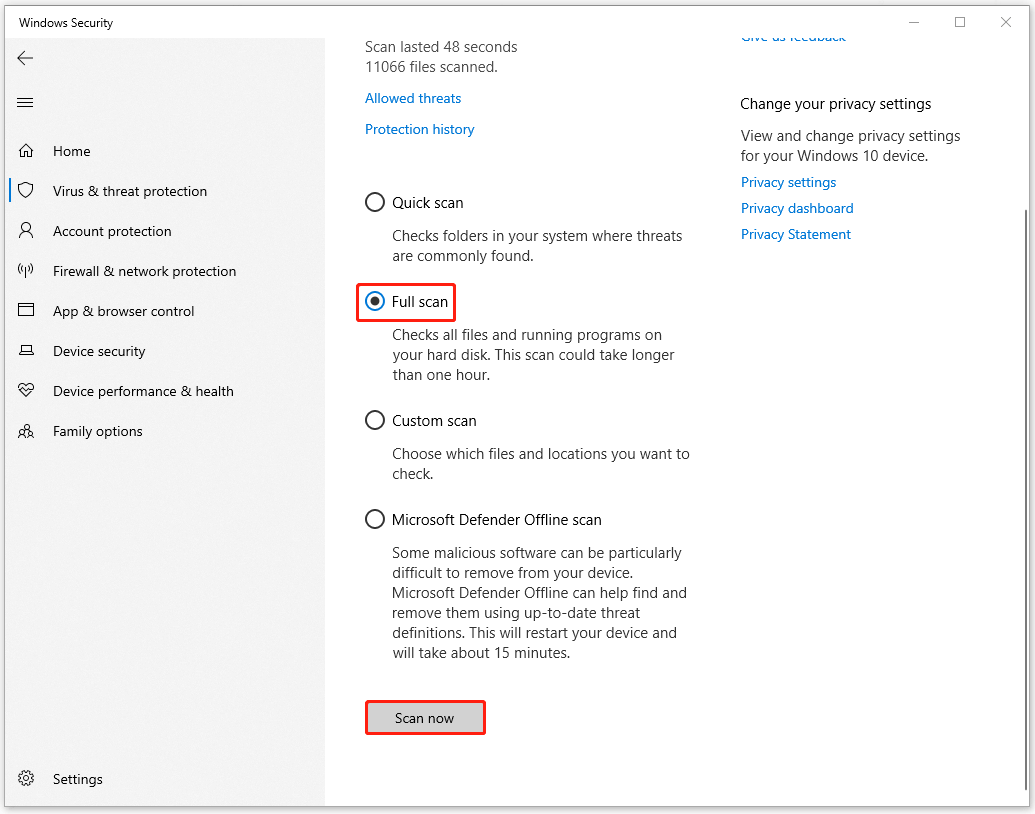
Затем вы можете следовать инструкциям на экране, чтобы завершить это.
Исправление 3. Запустите тест памяти.
Вам необходимо проверить наличие проблем, связанных с оперативной памятью. Для этого вы можете запустить тест памяти на наличие неисправных модулей ОЗУ, которые могут легко вызвать случайные сбои.
Шаг 1: Открыть Бегать нажав Победа + Р и введите mdsched.exe войти в Диагностика памяти Windows инструмент.
Шаг 2: Выберите Перезагрузите сейчас и проверьте наличие проблем чтобы немедленно запустить тест.

Затем ваш компьютер перезагрузится, и для завершения теста потребуется некоторое время.
Исправление 4. Выполните восстановление системы.
Помимо вышеперечисленных методов, вы можете напрямую восстановить систему до состояния, когда все работает нормально. Но обратите внимание, что этот метод доступен только для тех, кто создал эту точку восстановления до того, как произошла ошибка отсутствия iphlpapi.dll.
Шаг 1: Введите создать точку восстановления в Поиск и выберите результат под Лучший матч.
Шаг 2: Нажмите Восстановление системы… > Далее а затем выберите точку восстановления системы, необходимую для дальнейших действий.
Когда вы закончите это, ваша система сможет вернуться в нормальное состояние.
Исправление 5: перезагрузка Windows
Последний способ — перезагрузить Windows. Сброс Windows может переустановить операционную систему Windows и помочь решить проблему с не найденным файлом iphlpapi.dll. Но обратите внимание, что этот метод может удалить некоторые важные данные, поэтому вам лучше создать резервную копию данных, прежде чем выполнять его.
Вы можете бесплатно использовать MiniTool ShadowMaker для резервного копирования файлов, а также использовать его расписания и схемы резервного копирования для улучшения пользовательского опыта резервного копирования. MiniTool предоставляет больше возможностей для улучшения. Вам также доступны обмен данными и клонирование дисков.
Пробная версия MiniTool ShadowMakerНажмите, чтобы загрузить100% чисто и безопасно
Теперь, после резервного копирования, вы можете начать сброс.
Шаг 1: Перейти к Пуск > Настройки > Обновление и безопасность > Восстановление..
Шаг 2: Нажмите Начать под Сбросить настройки этого компьютера и приступайте к выполнению задачи.
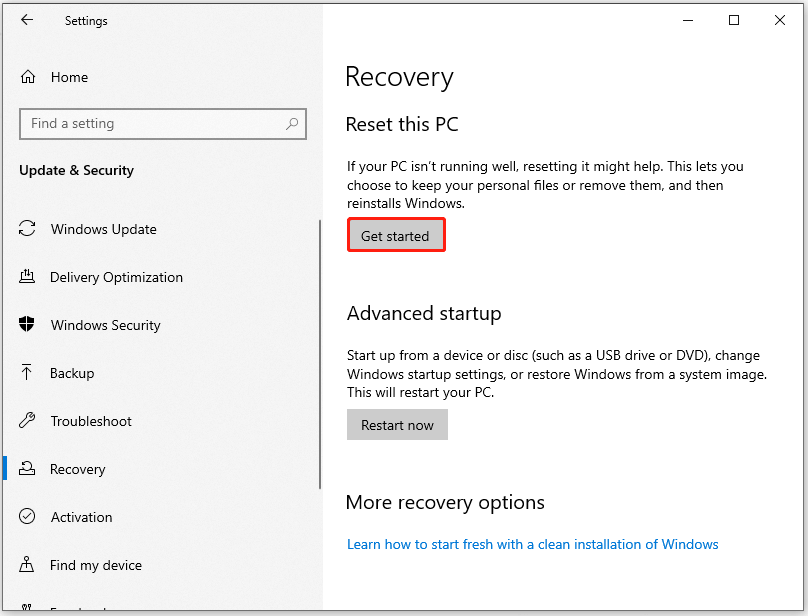
Нижняя граница:
Если вы столкнулись с ошибками iphlpapi.dll, вы можете воспользоваться описанными выше методами, чтобы их исправить. Надеюсь, этот пост будет полезен для вас.






